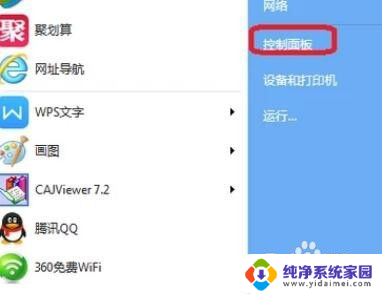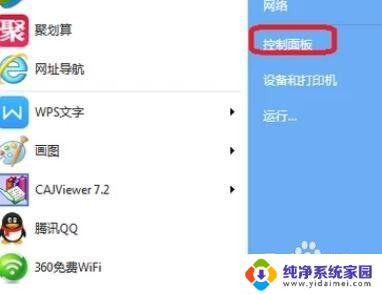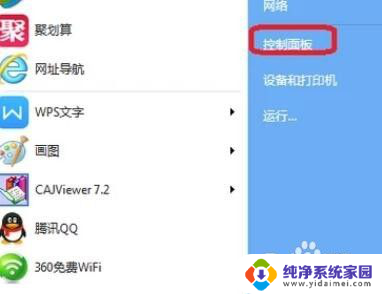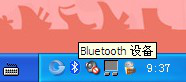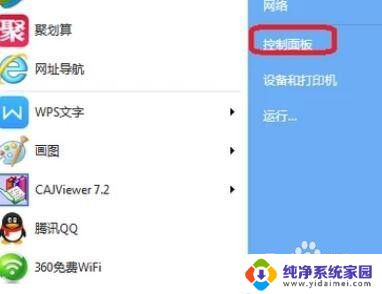电脑能蓝牙连接吗 电脑蓝牙连接教程
如今电脑已经成为我们生活中不可或缺的工具之一,而随着科技的不断发展,电脑的功能也在不断完善。其中蓝牙技术的应用为我们的电脑带来了更多便利和无线连接的可能性。蓝牙连接不仅可以实现电脑与其他蓝牙设备之间的数据传输,还可以让我们轻松连接无线耳机、键盘、鼠标等外部设备。电脑能否实现蓝牙连接呢?接下来我们将为您详细介绍电脑蓝牙连接的教程和方法。
方法如下:
1.点击任务栏的“开始”菜单,在出现的菜单中找到“控制面板”。然后点击“控制面板”进入控制面板主页。
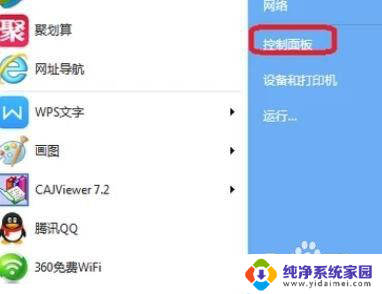
2.在控制面板主页面中找到“网络和共享中心”,然后点击进入。
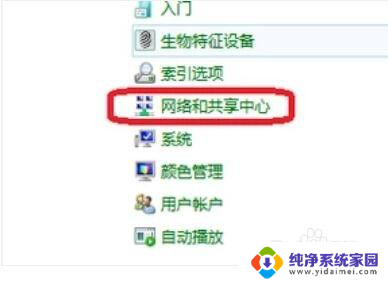
3.进入网络和共享中心页面后,找到左上方的“更改适配器设置”,点击进入。
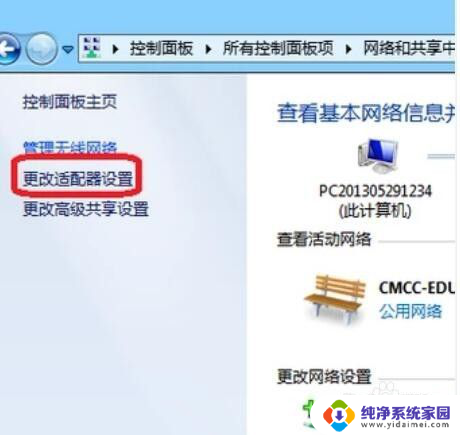
4.进入之后,找到“Bluetooth网络连接”。点击它就可以看到电脑上连接的蓝牙设备了。

5.如果你的工具栏下方有蓝牙的图标,直接将鼠标移动到它上面然后右键。选择“显示Bluetooth设备”,也可以看到电脑上连接的蓝牙设备。
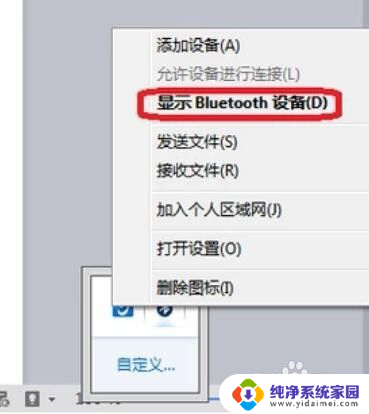
6.你学会了吗?赶快动手试一试吧。
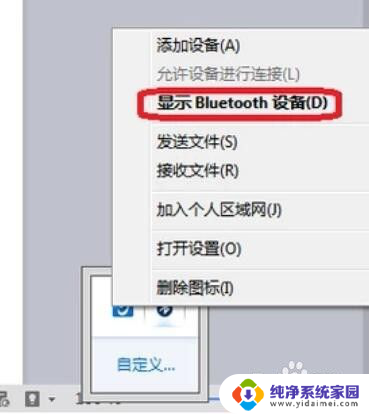
以上是关于电脑能否进行蓝牙连接的全部内容,如果您遇到这种情况,您可以按照以上小编提供的方法进行解决,希望这些方法能够对您有所帮助。